6 лайфхаков для эффективного использования оборудования
В нашей статье вы найдете шесть советов по восстановлению работы устройств и их наиболее продуктивному использованию. Мы подскажем, как управлять гаджетами, автоматически выключать Wi-Fi и безопасно совершать покупки в интернете.

Наши советы помогут автоматизировать быт и выжать из техники все, на что она способна.
Google Home: Управление телевизором с помощью динамика
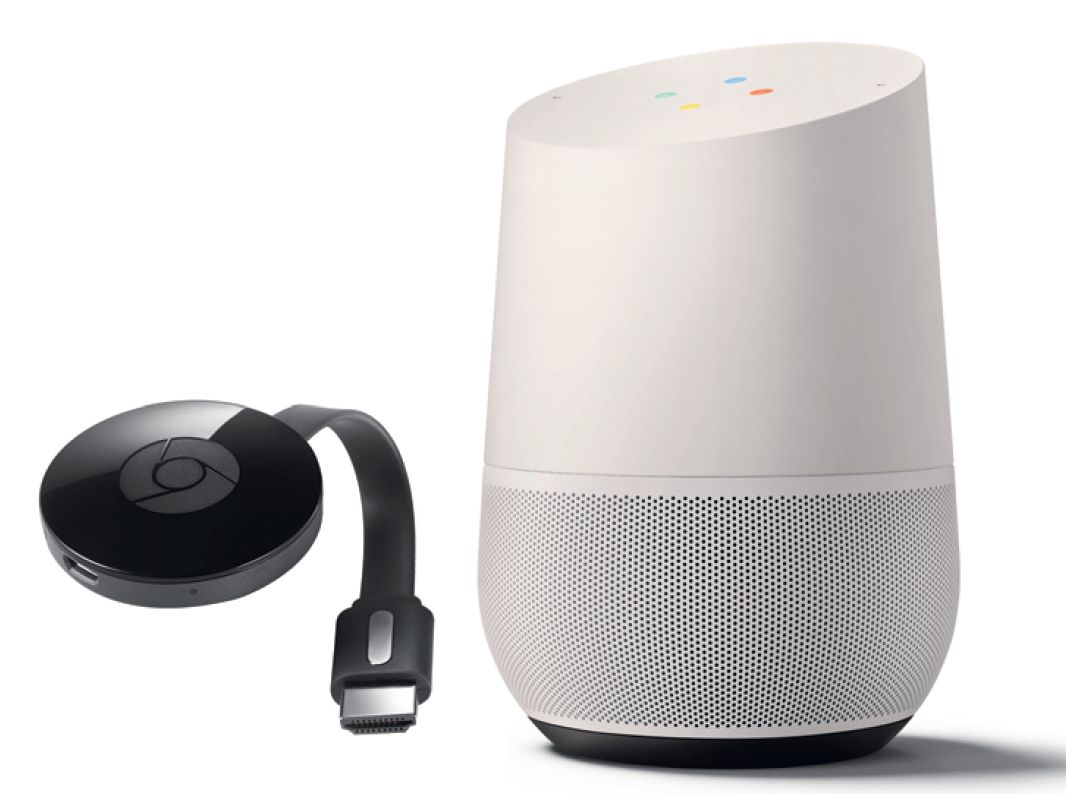
С помощью интеллектуального динамика Google Home можно управлять многочисленными устройствами в доме. Например, вы можете включать и выключать телевизор голосовыми командами.
Чтобы телевизор сумел распознавать команды, потребуется адаптер Google Chromecast, который подключается к свободному порту HDMI. Еще одним условием управления телевизором через Google Home является поддержка стандарта HDMI-CEC. Большинство современных моделей поддерживают HDMI-CEC, однако эту функцию необходимо предварительно включить в настройках. Для достижения требуемой реакции достаточно сказать «ОК, Гугл, включи телевизор» или «ОК, Гугл, выключи телевизор».
Если вы используете несколько телевизоров с адаптером Chromecast, вы можете присваивать имена отдельным устройствам. Например, командой «OК, Гугл, включи телевизор в спальне» запустите Google Home для управления требуемым устройством. Если вы используете систему искусственного интеллекта Google Assistant на смартфоне под управлением Android 6.0 и выше, вы можете управлять телевизором также с помощью мобильного телефона: команды в этом случае идентичны.
Датчик ЭМИ: Измерение электромагнитного излучения

Так называемое «ЭМИ» (электромагнитное излучение от устройств) может оказывать отрицательное влияние на здоровье. Если вы хотите получить сведения об интенсивности излучения в вашем доме, вы можете использовать специальные измерительные приборы — например, анализатор Gigahertz Solutions ME 3851A (около 28 000 рублей).
Больше инструментов для измерения предлагают специализированные компании. Стоимость подобного исследования составит около 10 000 рублей. При всех измерениях следует учитывать, что значения электромагнитных излучений могут изменяться с течением времени.
Philips Hue: Сброс настроек лампы с помощью системы дистанционного управления или приложения
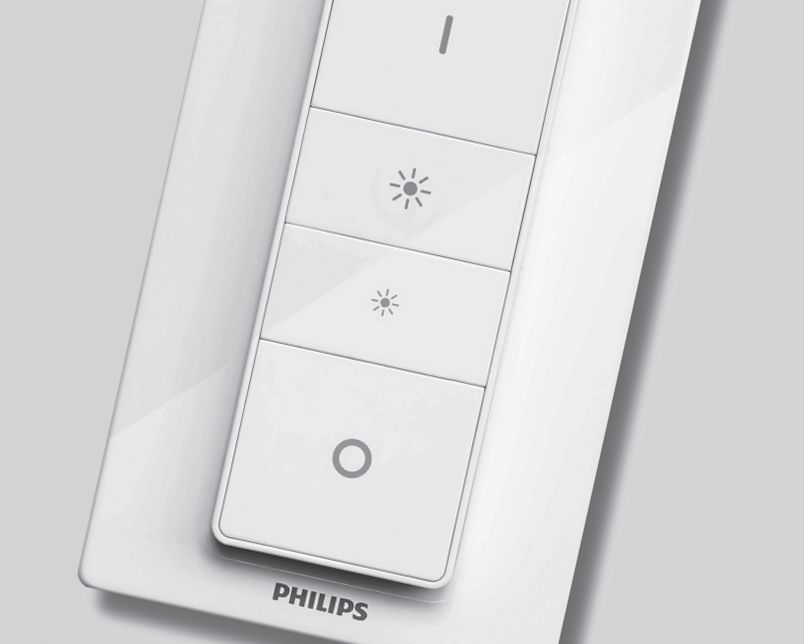
Если вы хотите подключить лампу Hue производства компании Philips к новой группе устройств или иным системам, их необходимо сбросить к исходному состоянию. Проще всего это сделать с помощью мобильного приложения Philips Hue gen 2 для Android и iOS.
В разделе «Настройки» выберите категорию «Мои лампы». В разделе «Подключить новую лампу» найдите пункт «Поиск вручную». Введите серийный номер лампы Hue и нажмите «Поиск». Теперь приложение сбрасывает настройки лампы к исходным значениям. Как только она загорится, отключите ее от сети питания перед повторной настройкой.
Вы также можете осуществить сброс настроек с помощью совместимой системы дистанционного управления. Например, в системах Living-Colors следует удерживать кнопку включения и первую кнопку «Избранное» в течение пяти секунд. В диммере Hue удерживайте нажатыми кнопки включения и выключения в течение пяти секунд. Как только лампа загорится на короткое время, процесс сброса завершен.
Android: Автоматическое включение беспроводной сети
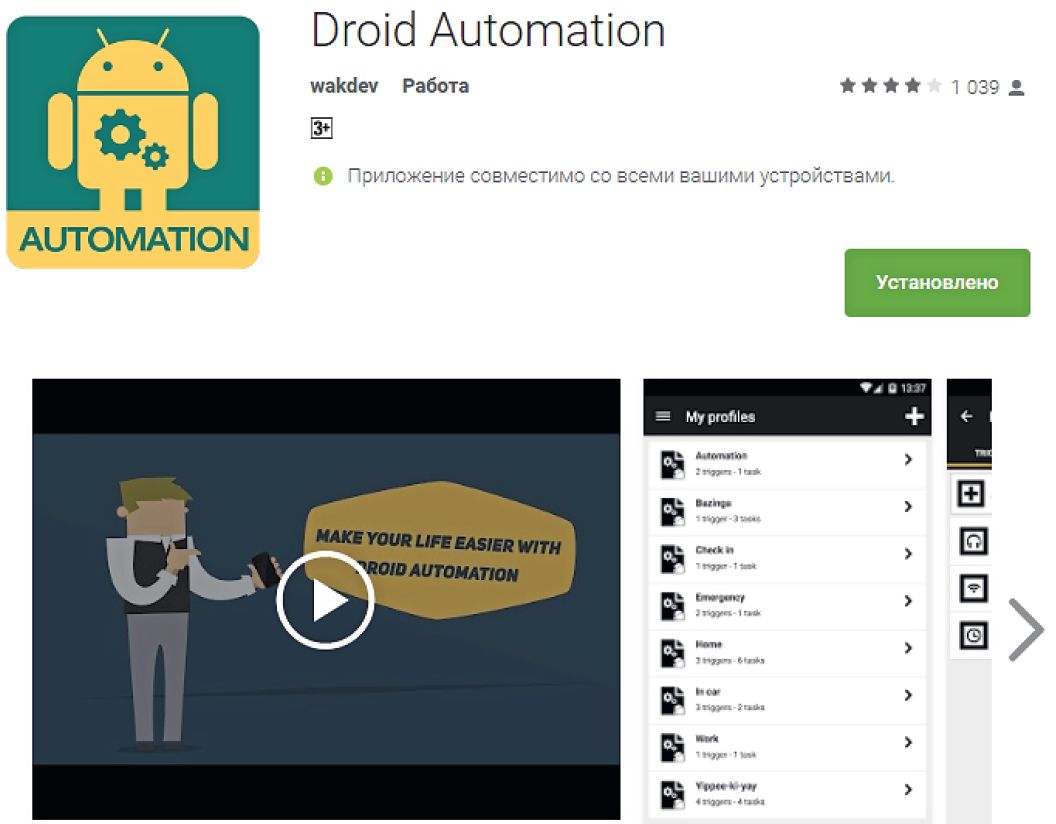
С помощью специального ПО вы сможете автоматически включать вашу беспроводную сеть. Сначала скачайте приложение Droid Automation из магазина Google Play и создайте новый профиль. Затем откройте вкладку «Выключатель» и выберите соответствующий выключатель. Например, это может быть тег вашей домашней сети NFC; вы также можете указать местоположение вашего дома или квартиры. Как только GPS-локатор определит вас в этом месте, приложение автоматически включается.
Вы также указываете, что должно произойти в этом случае — например, включение приложением беспроводной сети. Если ваш смартфон работает под управлением Android 8.0 (Oreo), для данной задачи не требуется дополнительного приложения. В разделе «Настройки» перейдите к пункту «Настройки беспроводной сети» и активируйте здесь функцию «Автоматически включать беспроводную сеть». Теперь ваш смартфон будет автоматически включать беспроводную сеть, когда вы приходите домой.
Онлайн-покупки: Сообщение о неудачной транзакции и возврат стоимости покупки
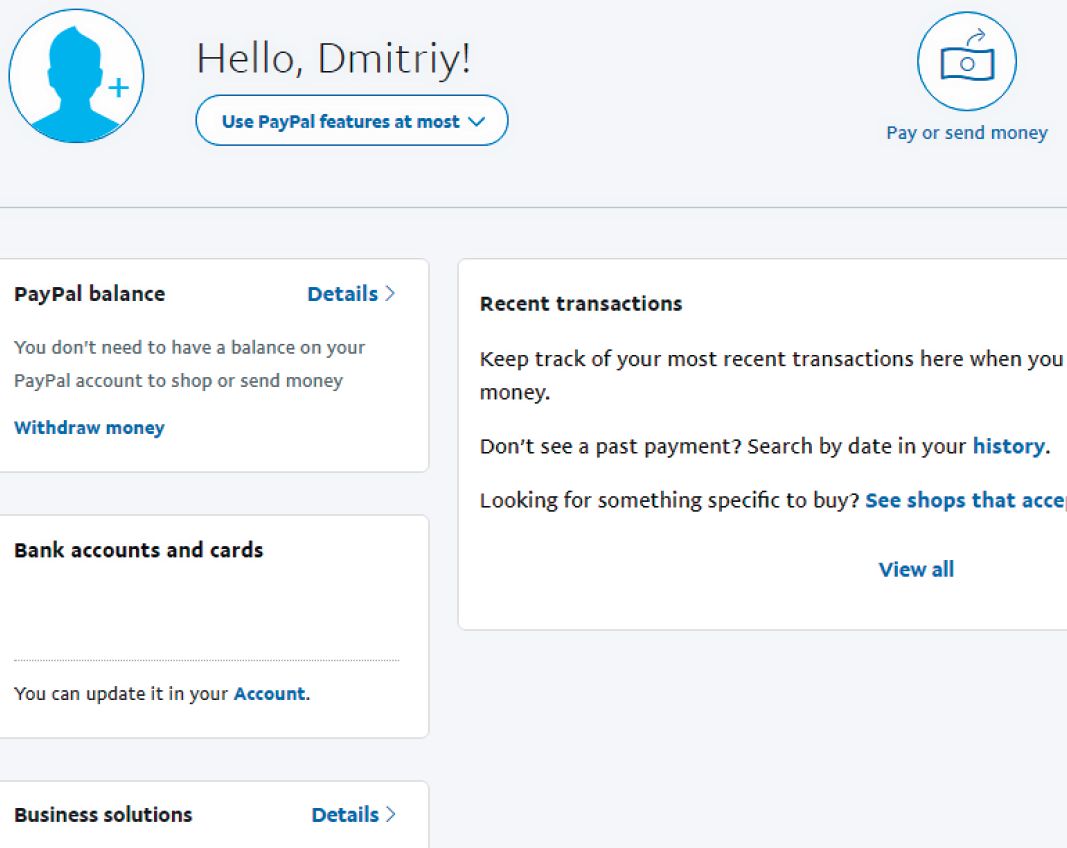
При покупках в Интернете нередки форс-мажоры: товары приходят поврежденными, не соответствуют заказу или вообще теряются в пути. Некоторые покупатели также констатируют неправомерное использование их счета PayPal. В таких случаях у вас есть возможность вернуть стоимость покупки в течение 180 дней с момента оплаты. Однако перед полным или частичным возвратом средств продавец и, при необходимости, PayPal проверяют сделку.
Чтобы начать процедуру, войдите в PayPal, используя свой адрес электронной почты. В пункте меню «Действия» перечислены ваши предыдущие покупки. Там выберите транзакцию, которую вы хотите оспорить. На следующей странице вы найдете подробности сделки. Прокрутите данные вниз и щелкните по пункту «Решение проблем». Теперь выберите «Несанкционированный доступ к счету», если платеж осуществили не вы, либо «Защита покупателя», если вы не получили товар.
На следующей странице PayPal запрашивает дополнительные сведения в отношении требования о возврате, которые вы подтверждаете, нажав кнопку «Далее». У продавца есть 20 дней, чтобы отреагировать на вашу претензию. Если соглашение не достигнуто, создайте требование по защите покупателя в разделе «Обзор проблем». Затем PayPal вернет стоимость покупки на ваш счет, списав ее со счета PayPal продавца. Однако, согласно постановлению Верховного федерального суда, опубликованному несколько недель назад, продавец имеет право оспорить данное действие.
Приложение «Карта SD»: Оцениваем, какие программы занимают больше всего места в телефоне
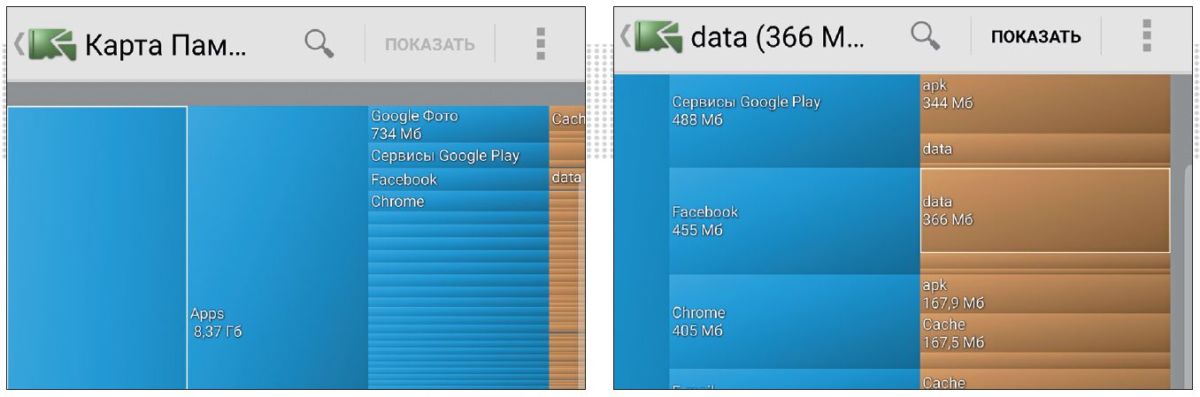
Бесплатная утилита «Карта SD», устанавливаемая из Play Market, очень проста и интуитивно понятна. После инсталляции на телефон запустите ее и выберите тип сканируемой памяти (внутренняя или дополнительная карта microSD). После сканирования папок вы увидите интерактивную таблицу, состоящую из имен приложений и используемого ими места.
Категории делятся на системные программы (операционная система и вспомогательные библиотеки), приложения и мультимедиа. По каждому блоку можно тапнуть. При перемещении вправо открываются подкатегории. Здесь легко оценить насколько каждое ваше приложение «раздулось». Например, Facebook за неполный год занял более 350 Мбайт. В основном это кешированные файлы фотографий, видеороликов и т. п.
При нажатии на иконку «Показать» откроется системное окно с информацией о приложении. Здесь уже целесообразно взвесить все за и против и либо очистить кеш-память, либо ограничить ее объем. Последнее актуально для программ, ориентированных на социальные сети: Vk, Messenger, Coub, YouTube, Instagram. Обычно такие приложения за год систематического использования увеличиваются в размерах в несколько раз. Поэтому ежегодная чистка персональных файлов и кеш-памяти высвобождает от одного до нескольких гигабайт памяти. В случае с мессенджерами проще производить очистку через меню настроек.
Читайте также:
Фото: компании-производители














 Читайте нас в социальных сетях
Читайте нас в социальных сетях